Как исправить ошибку PS5 NW-102216-2 (обновление 2023) - Быстрые и простые решения
Как исправить ошибку PS5 NW-102216-2 (Обновлено 2023) Если вы столкнулись с ошибкой PS5 NW-102216-2 на своей PlayStation 5, вы не одиноки. Многие …
Читать статью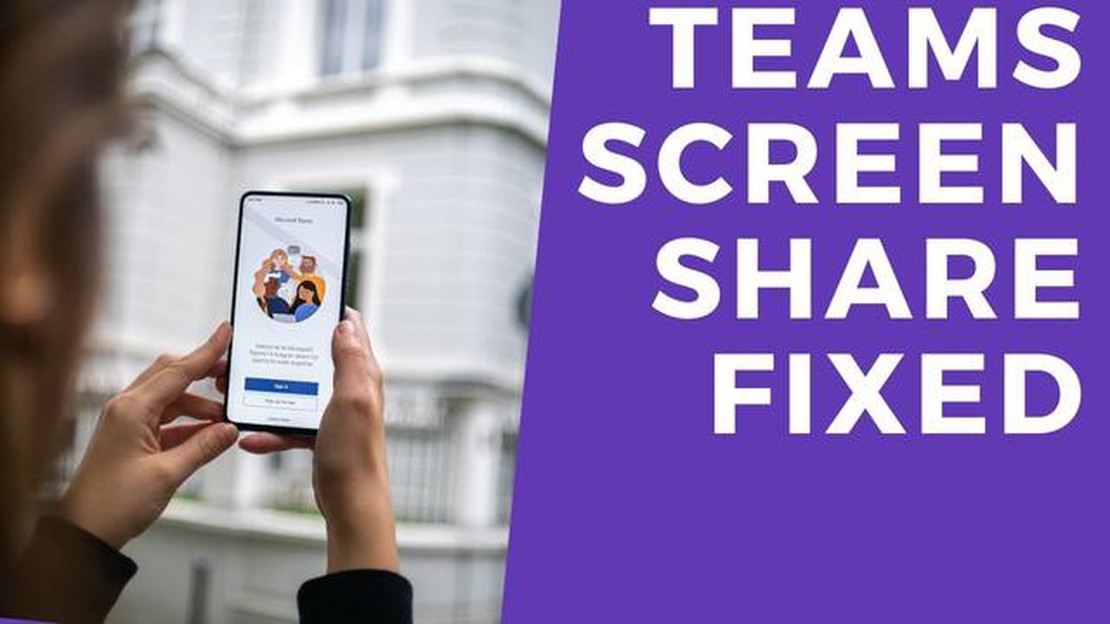
Microsoft Teams - это популярная платформа для совместной работы, используемая компаниями и частными лицами для общения и коллективной работы. Одной из ключевых функций Teams является возможность совместного использования экрана с другими пользователями во время встреч и презентаций. Однако иногда пользователи могут столкнуться с проблемами, когда функция совместного доступа к экрану работает некорректно в ОС Windows.
Если у вас возникли проблемы с общим доступом к экрану в Microsoft Teams, вы можете предпринять несколько шагов для устранения неполадок. Во-первых, убедитесь, что на компьютере под управлением Windows установлена последняя версия Teams. Компания Microsoft регулярно выпускает обновления, исправляющие ошибки и повышающие производительность, поэтому обновление до последней версии может решить проблему с общим доступом к экрану.
Другой распространенной причиной проблем с общим доступом к экрану являются несовместимые или устаревшие графические драйверы. Чтобы убедиться в этом, зайдите на сайт производителя видеокарты и загрузите последние версии драйверов для конкретной модели. Установка обновленных драйверов поможет устранить проблемы совместимости и снова включить функцию совместного доступа к экрану.
Также стоит проверить, нет ли сторонних приложений или антивирусных программ, которые могут мешать работе функции совместного доступа к экрану в Teams. Временное отключение или удаление этих приложений поможет определить, являются ли они причиной проблемы. Кроме того, решить проблему можно, изменив настройки безопасности на компьютере с ОС Windows, чтобы предоставить Teams полный доступ к необходимым разрешениям.
Если у вас возникли проблемы с общим доступом к экрану в Microsoft Teams на Windows, можно предпринять несколько шагов по устранению неполадок, чтобы попытаться решить проблему. Вот некоторые возможные решения:
Выполнив эти шаги по устранению неполадок, вы сможете выявить и устранить проблему с общим доступом к экрану в Microsoft Teams на Windows.
Читайте также: Как решить проблему загрузки PUBG Battlegrounds на ПК - пошаговое руководство
Если у вас возникли проблемы с общим доступом к экрану в Microsoft Teams на устройстве Windows, выполните следующие действия для поиска и устранения неполадок:
Следуя этим пошаговым инструкциям, вы сможете решить проблему с общим доступом к экрану в Microsoft Teams на устройстве Windows. Не забывайте пробовать каждое решение по очереди и тестировать общий доступ к экрану после каждого шага, чтобы определить конкретное исправление, которое решит проблему.
Читайте также: Почему Obs аварийно завершает работу? Как исправить на компьютере
Причин, по которым общий доступ к экрану не работает в Microsoft Teams, может быть несколько. Это может быть проблема совместимости с устройством или операционной системой, проблема с самим приложением Teams или сетевая проблема. Важно устранить неполадку, чтобы определить ее точную причину.
Для устранения проблем с общим доступом к экрану в Microsoft Teams можно выполнить несколько действий. Во-первых, убедитесь, что установлена последняя версия приложения Teams. Затем проверьте настройки аудио и видео на устройстве, чтобы убедиться, что они правильно настроены. Кроме того, убедитесь, что сетевое подключение стабильно и не испытывает проблем. Если проблема сохраняется, возможно, потребуется обратиться в службу поддержки Microsoft за дополнительной помощью.
Если общий доступ к экрану перестал работать во время вызова Microsoft Teams, можно попробовать выполнить несколько шагов по устранению неполадок. Во-первых, попробуйте перезапустить приложение Teams и снова подключиться к вызову. Если это не помогло, проверьте стабильность интернет-соединения. Можно также попробовать открыть общий доступ к другому экрану или приложению, чтобы проверить, не связана ли проблема с определенным экраном. Если ничего не помогает, возможно, придется завершить разговор и начать новый.
Да, брандмауэр или антивирусное ПО могут вызывать проблемы с общим доступом к экрану в Microsoft Teams. Эти средства защиты иногда могут блокировать определенные функции или мешать работе приложения. Если вы подозреваете, что причиной проблемы является брандмауэр или антивирусное ПО, попробуйте временно отключить их и посмотреть, заработает ли общий доступ к экрану. Если это произойдет, то, возможно, потребуется изменить настройки защитного ПО, чтобы “Команды” работали нормально.
Да, можно попробовать выполнить несколько действий, прежде чем прибегать к переустановке приложения Microsoft Teams. Во-первых, можно попробовать выйти из системы и снова войти в Teams. Иногда это позволяет обновить приложение и устранить незначительные проблемы. Кроме того, можно попробовать очистить кэш Teams, в котором хранятся временные файлы, иногда вызывающие проблемы. Если эти действия не помогли, в крайнем случае можно попробовать переустановить приложение.
Как исправить ошибку PS5 NW-102216-2 (Обновлено 2023) Если вы столкнулись с ошибкой PS5 NW-102216-2 на своей PlayStation 5, вы не одиноки. Многие …
Читать статьюSamsung Galaxy Note 8 выключился сам и не включается (Руководство по устранению неполадок) Если вы являетесь владельцем Samsung Galaxy Note 8 и он …
Читать статьюКак заблокировать человека на facebook, который уже заблокировал вас Facebook является одной из самых популярных социальных сетей, где люди могут …
Читать статьюУстранение проблемы разрядки аккумулятора Samsung Galaxy Z Fold 4 Последний флагманский телефон Samsung Galaxy Z Fold 4 - это мощное и инновационное …
Читать статьюЧто делать, если Galaxy S10 5G интернет работает медленно | 5G соединение работает медленно или не работает Если на Galaxy S10 5G медленно работает …
Читать статьюКак смотреть “Теорию большого взрыва” в прямом эфире онлайн без кабеля Если вы являетесь поклонником популярного телешоу “Теория большого взрыва”, но …
Читать статью